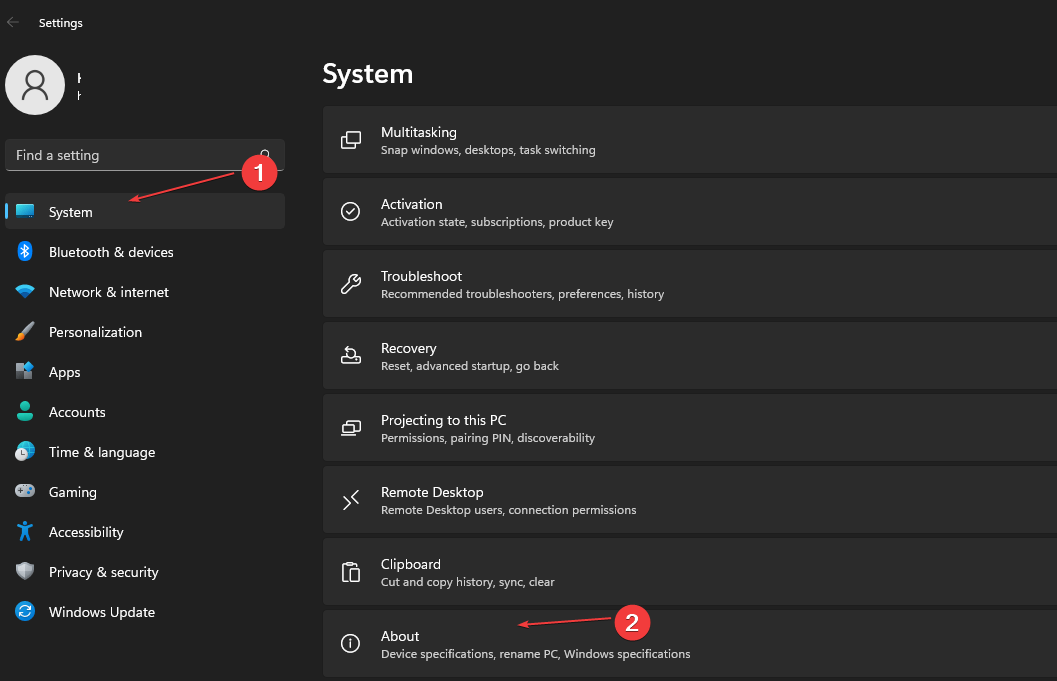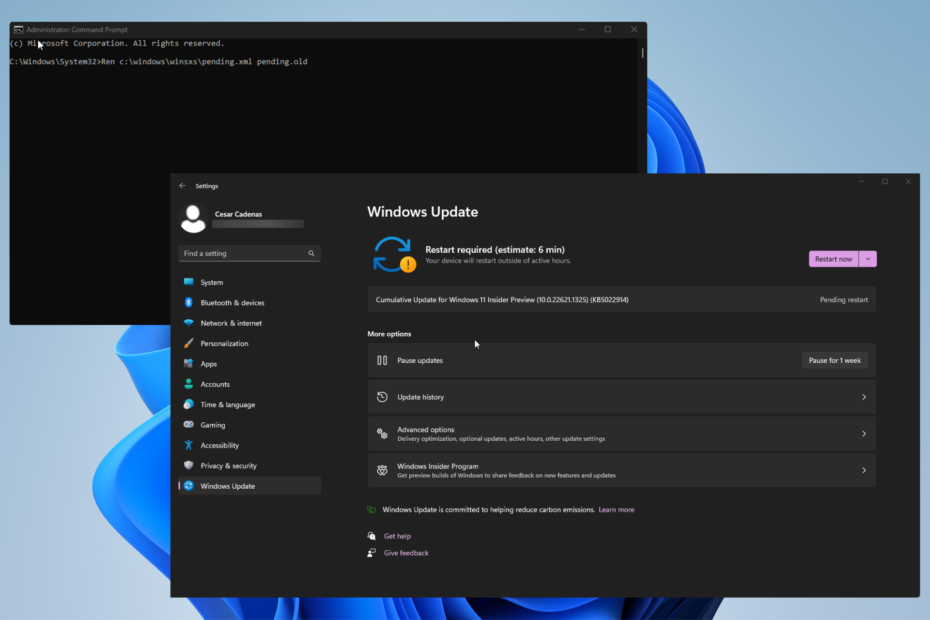Η ενεργοποίηση της επιλογής Εφαρμογές 32 bit στο IIS Manager θα επιλύσει αυτό το πρόβλημα
- Για να εκτελέσετε προγράμματα 32 bit σε Windows 11 64 bit, πρέπει να ενεργοποιήσετε την επιλογή εφαρμογής 32 bit στο Internet Information Services Manager.
- Αυτός ο οδηγός εξηγεί τη μέθοδο με οδηγίες βήμα προς βήμα για να το κάνετε γρήγορα.

ΧΕΓΚΑΤΑΣΤΑΣΗ ΚΑΝΟΝΤΑΣ ΚΛΙΚ ΣΤΟ ΑΡΧΕΙΟ ΛΗΨΗΣ
Αυτό το εργαλείο επιδιορθώνει κοινά σφάλματα υπολογιστή αντικαθιστώντας τα προβληματικά αρχεία συστήματος με τις αρχικές εκδόσεις εργασίας. Σας κρατά επίσης μακριά από σφάλματα συστήματος, BSoD και επιδιορθώνει ζημιές που προκαλούνται από κακόβουλο λογισμικό και ιούς. Διορθώστε προβλήματα υπολογιστή και αφαιρέστε τη ζημιά από ιούς τώρα με 3 εύκολα βήματα:
- Λήψη και εγκατάσταση του Fortect στον υπολογιστή σας.
- Εκκινήστε το εργαλείο και Ξεκινήστε τη σάρωση για να βρείτε κατεστραμμένα αρχεία που προκαλούν τα προβλήματα.
- Κάντε δεξί κλικ Ξεκινήστε την επισκευή για να διορθώσετε ζητήματα που επηρεάζουν την ασφάλεια και την απόδοση του υπολογιστή σας.
- Το Fortect έχει ληφθεί από 0 αναγνώστες αυτόν τον μήνα.
Παρόλο που α Σύστημα 64 bit είναι πιο ικανό και πιο γρήγορο στο χειρισμό πολλαπλών λειτουργιών, ορισμένες εφαρμογές εκτελούνται μόνο σε συστήματα 32-bit στα Windows 11.
Έτσι, εάν έχετε ένα σύστημα 64-bit και αναρωτιέστε αν μπορείτε να εκτελέσετε προγράμματα 32-bit σε αυτό, τότε η απάντηση είναι ναι.
Αυτός ο οδηγός θα συζητήσει μεθόδους με οδηγίες βήμα προς βήμα για την εκτέλεση εφαρμογών 32 bit σε υπολογιστές Windows 11 64 bit. Ας ξεκινήσουμε1!
Τι μπορώ να κάνω για να τρέξω προγράμματα 32 bit σε 64 bit στα Windows 11;
1. Ενεργοποίηση εφαρμογής 32 bit
1.1 Ενεργοποιήστε το Internet Information Services & CGI
- Πάτα το Windows κλειδί, τύπος Πίνακας Ελέγχουκαι κάντε κλικ Ανοιξε.

- Επιλέγω Κατηγορία από το αναπτυσσόμενο μενού για Προβολή από. Κάντε κλικ Προγράμματα.

- Κάτω από Προγράμματα και χαρακτηριστικά, Κάντε κλικ Ενεργοποιήστε ή απενεργοποιήστε τις δυνατότητες των Windows.

- Στο Χαρακτηριστικά των Windows παράθυρο, επιλέξτε Υπηρεσίες Πληροφοριών Διαδικτύου.
- Τώρα κάντε κλικ Υπηρεσίες World Wide Web να το επεκτείνει.
- Κάντε κλικ στο Συν σημάδι δίπλα Χαρακτηριστικά ανάπτυξης εφαρμογών.
- Βάλτε ένα σημάδι επιλογής δίπλα CGI. Κάντε κλικ Εντάξει για να αποθηκεύσετε τις αλλαγές.

- Τα Windows θα εφαρμόσουν τώρα τις δυνατότητες. μόλις τελειώσετε, κάντε κλικ Κλείσε.
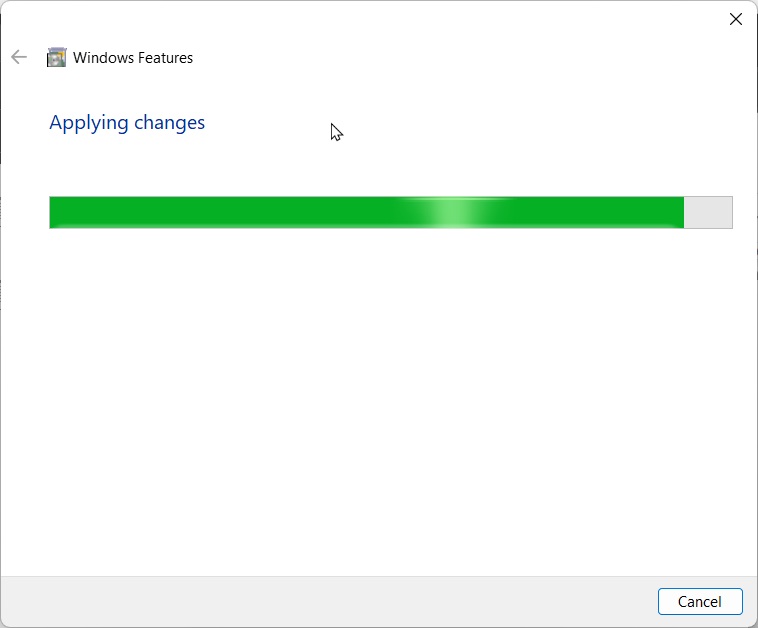
1.2 Πραγματοποιήστε αλλαγές στις Ρυθμίσεις για προχωρημένους
- Πάτα το Windows κλειδί, τύπος Διαχειριστής Υπηρεσιών Πληροφοριών Διαδικτύου (IIS).και κάντε κλικ Ανοιξε.
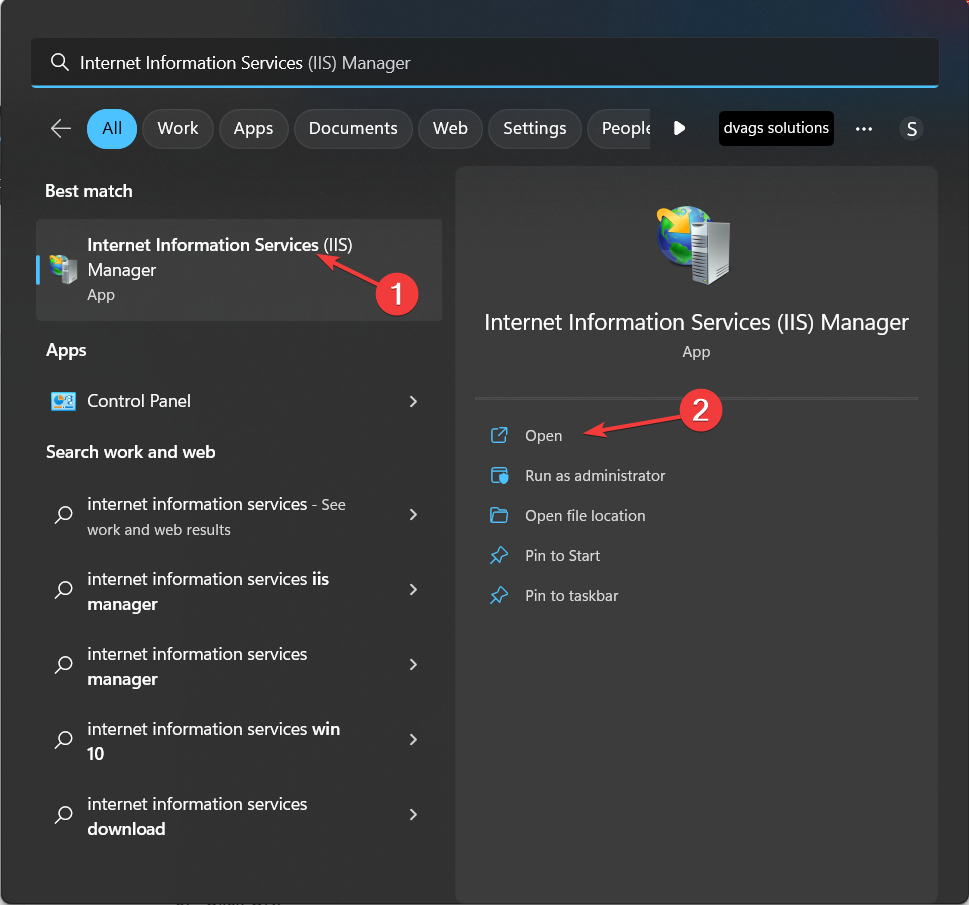
- Κάντε διπλό κλικ στο Επιφάνεια εργασίας να το επεκτείνει.
- Κάντε κλικ στο Ομάδες Εφαρμογών από το αριστερό παράθυρο.
- Από το δεξί παράθυρο, κάντε δεξί κλικ DefaultAppPoolκαι επιλέξτε Προηγμένες ρυθμίσεις.
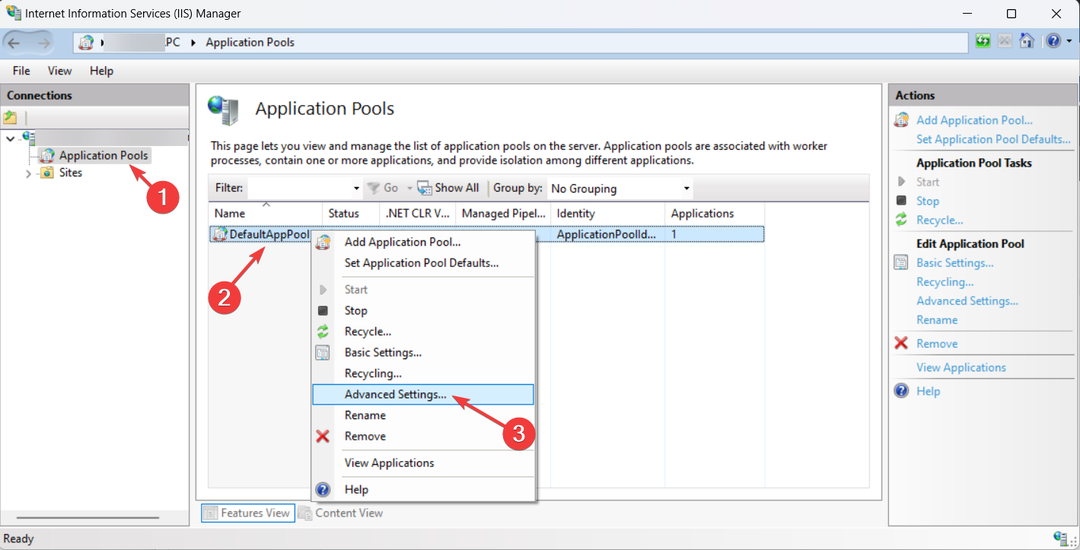
- Υπό Γενικός, για Ενεργοποίηση εφαρμογών 32 bit, επιλέξτε Αληθής από το αναπτυσσόμενο μενού.

- Κάντε κλικ Εντάξει.
- Τα Windows χάνουν μερίδιο αγοράς; Σύγκριση από έτος σε έτος
- Ενεργοποίηση ή απενεργοποίηση του Focus Assist στα Windows 11 [Εύκολα βήματα]
- Θέλετε έναν πίνακα widget 3 στηλών; Εγκαταστήστε το KB5025303
- Το Vorbisfile.dll λείπει: Πώς να το διορθώσετε ή να το κατεβάσετε ξανά
- 0x80090011 Σφάλμα Windows Hello Pin: Πώς να το διορθώσετε γρήγορα
2. Λήψη και εκτέλεση προγραμμάτων 32-bit
- Κάντε λήψη του αρχείου εγκατάστασης ενός εργαλείου 32-bit.
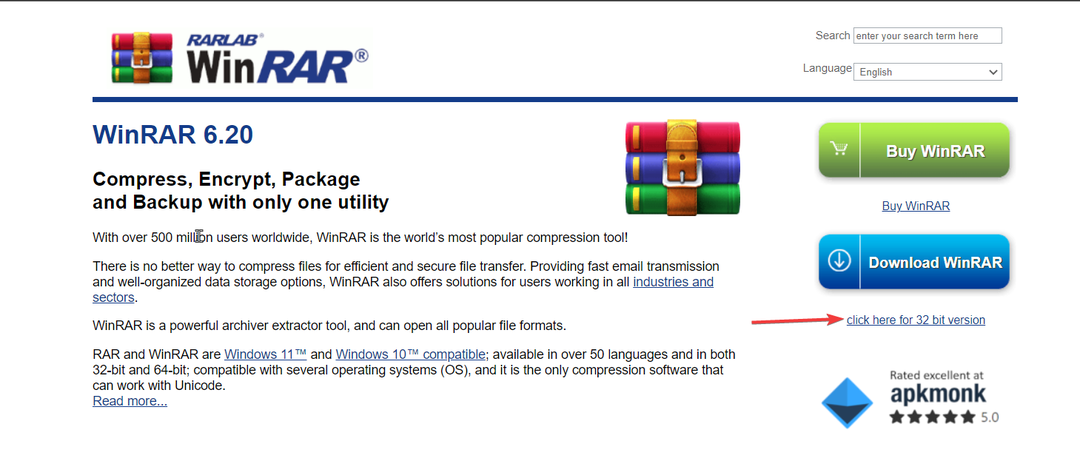
- Κάντε διπλό κλικ στο αρχείο του προγράμματος εγκατάστασης για να εκτελέσετε την εγκατάσταση.
- Ακολουθήστε τις οδηγίες που εμφανίζονται στην οθόνη για να ολοκληρώσετε τη διαδικασία.
- Χρησιμοποιήστε την εφαρμογή ως συνήθως.
Επομένως, αυτά είναι βήματα που πρέπει να ακολουθήσετε για να ενεργοποιήσετε και εκτελέστε προγράμματα 32 bit σε Windows 11 64 bit Υπολογιστές. Δοκιμάστε τους να εγκαταστήσουν τις παλιές ή παλαιού τύπου εφαρμογές στον νέο σας υπολογιστή Windows 11 και ενημερώστε μας στην παρακάτω ενότητα σχολίων.
Εξακολουθείτε να αντιμετωπίζετε προβλήματα;
ΕΥΓΕΝΙΚΗ ΧΟΡΗΓΙΑ
Εάν οι παραπάνω προτάσεις δεν έχουν λύσει το πρόβλημά σας, ο υπολογιστής σας ενδέχεται να αντιμετωπίσει πιο σοβαρά προβλήματα με τα Windows. Προτείνουμε να επιλέξετε μια λύση all-in-one όπως Fortect για την αποτελεσματική επίλυση προβλημάτων. Μετά την εγκατάσταση, απλώς κάντε κλικ στο Προβολή & Διόρθωση κουμπί και μετά πατήστε Ξεκινήστε την επισκευή.